Powstrzymaj search.convertermastersearch.com przed porwaniem twojej przeglądarki
Wirus MacZnany również jako: Porywacz przeglądarki search.convertermastersearch.com
Otrzymaj bezpłatne skanowanie i sprawdź, czy twój komputer jest zainfekowany.
USUŃ TO TERAZAby korzystać z w pełni funkcjonalnego produktu, musisz kupić licencję na Combo Cleaner. Dostępny jest 7-dniowy bezpłatny okres próbny. Combo Cleaner jest własnością i jest zarządzane przez RCS LT, spółkę macierzystą PCRisk.
Jak usunąć porywacza przeglądarki search.convertermastersearch.com z Mac?
Czym jest search.convertermastersearch.com?
Search.convertermastersearch.com to fałszywa wyszukiwarka reklamowana jako narzędzie do optymalizacji i uproszczenia procesów pobierania/instalacji. Jest identyczna z search.genieosearch.com, search.pardessov.com i wieloma innymi. Ta witryna jest rozpowszechniana za pośrednictwem porywających przeglądarki programów do pobierania/instalowania. Porywacze przeglądarki mogą zmieniać ustawienia przeglądarki, a także zbierać informacje o aktywności użytkowników i dane osobowe (search.convertermastersearch.com jest również zdolna do śledzenia danych).
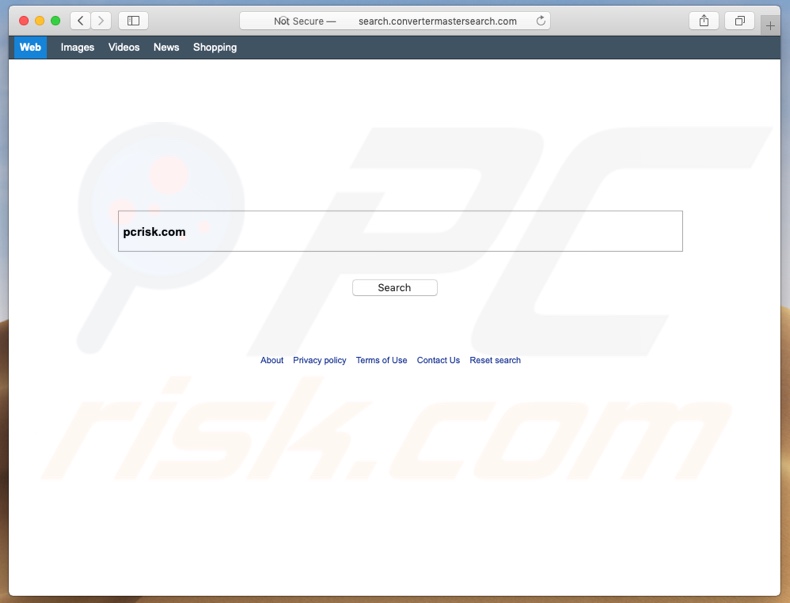
Porywacze przeglądarki są przeznaczone do obierania za cel najpopularniejsze przeglądarki, takie jak: Google Chrome, Safari i Mozilla Firefox. Działają poprzez zmianę strony domowej przeglądarki, adresu URL nowej karty/okna i domyślnej wyszukiwarki. Zmiany te wpływają zatem na przeglądarki: każda otwarta karta/okno i każde zapytanie wpisane w pasek adresu URL - wszystkie przekierowują do fałszywego porywacza wyszukiwarki. W takim przypadku wszystkie te ustawienia zostają ponownie przypisane do search.convertermastersearch.com; próba użycia fałszywej wyszukiwarki powoduje przekierowanie na stronę search.yahoo.com - legalną. Ponadto konfiguratory porywaczy przeglądarki instalują prawdopodobnie różne PUA (potencjalnie niechciane aplikacje) oraz rozszerzenia/wtyczki przeglądarki. Zmiany te mogą wydawać się łatwe do cofnięcia, jednak ze względu na zainstalowane dodatki - ustawienia te są po prostu przywracane, jeśli dostęp do nich jest w ogóle możliwy. Niektóre porywacze przeglądarki i search.convertermastersearch.com mogą zbierać poufne dane. Monitorując aktywność przeglądania (przeglądane strony, odwiedzane witryny, wpisane zapytania wyszukiwania itp.), mogą zbierać dane osobowe (adresy IP, geolokalizację i dane tożsamości w prawdziwym życiu). Dane te są następnie udostępniane stronom trzecim, które zamierzają je wykorzystać dla zysku; dlatego dane osobowe użytkowników mogą służyć celom przestępczym. Podsumowując, śledzenie danych może prowadzić do poważnych problemów prywatności, a nawet doprowadzić do kradzieży tożsamości. W przypadku przekierowania do search.convertermastersearch.com zaleca się użytkownikom sprawdzenie systemu i odinstalowanie wszystkich podejrzanych aplikacji i/lub rozszerzeń/wtyczek przeglądarki.
| Nazwa | Porywacz przeglądarki search.convertermastersearch.com |
| Typ zagrożenia | Malware Mac, wirus Mac |
| Używany adres IP | 50.16.158.128 |
| Objawy | Twój Mac stał się wolniejszy niż normalnie, widzisz niechciane reklamy pop-up, jesteś przekierowywany na podejrzane witryny. |
| Metody dystrybucji | Zwodnicze reklamy pop-up, instalatory bezpłatnego oprogramowania (sprzedaż wiązana), fałszywe instalatory flash player, pobrania pliku torrent. |
| Zniszczenie | Śledzenie przeglądania Internetu (potencjalne problemy prywatności), wyświetlanie niechcianych reklam, przekierowania na podejrzane witryny, utrata prywatnych informacji. |
| Usuwanie |
Aby usunąć możliwe infekcje malware, przeskanuj komputer profesjonalnym oprogramowaniem antywirusowym. Nasi analitycy bezpieczeństwa zalecają korzystanie z Combo Cleaner. Pobierz Combo CleanerBezpłatny skaner sprawdza, czy twój komputer jest zainfekowany. Aby korzystać z w pełni funkcjonalnego produktu, musisz kupić licencję na Combo Cleaner. Dostępny jest 7-dniowy bezpłatny okres próbny. Combo Cleaner jest własnością i jest zarządzane przez RCS LT, spółkę macierzystą PCRisk. |
Istnieją tysiące fałszywych wyszukiwarek, a wiele z nich jest praktycznie identycznych. Zostały zaprojektowane tak, aby wyglądały na legalne i przyciągały użytkowników ofertami „przydatnych" funkcji. Rzadko zdarza się, aby którakolwiek z nich działała zgodnie z reklamą, jeśli w ogóle działa. Należy zauważyć, że zarówno niechciane aplikacje, jak i takie witryny są zaprojektowane wyłącznie w celu generowania przychodów; dla użytkowników nie przynoszą prawdziwej wartości. Zamiast działać zgodnie z obietnicą, generują przekierowania do zorientowanych na sprzedaż, niewiarygodnych, a nawet złośliwych stron, a także szpiegują nawyki przeglądania sieci przez użytkowników i zbierają wrażliwe dane.
Jak zainstalowałem search.convertermastersearch.com na moim komputerze?
Search.convertermastersearch.com jest promowana przez nieuczciwe narzędzia pobierania/instalacji. „Sprzedaż wiązana" to fałszywa taktyka marketingowa, w ramach której dodatki (np. potencjalnie niechciane aplikacje, rozszerzenia przeglądarki/wtyczki itp.) są dołączane do zwykłych programów. Tendencja użytkowników do pośpiechu w trakcie procesów pobierania/instalowania jest dobrze znana i swobodnie wykorzystywana przez twórców różnych złośliwych programów. Ignorując warunki, pomijając kroki i używając wstępnie ustawionych opcji - użytkownik może przeoczyć obecność niechcianych dodatków i wprowadzanych przez nich modyfikacji (np. zmiany ustawień przeglądarki, śledzenia danych itp.). Podsumowując, pośpiech użytkowników i brak doświadczenia w procesach pobierania/instalacji są głównymi przyczynami inwazji fałszywych wyszukiwarek, takich jak search.convertermastersearch.com.
Jak uniknąć instalacji potencjalnie niechcianych aplikacji?
Ponieważ potencjalnie niechciane aplikacje (lub PUA) są dystrybuowane za pośrednictwem pakietów instalacji/dołączone oprogramowanie, użytkownicy są zachęcani do zachowania ostrożności podczas pobierania/instalowania oprogramowania. Zdecydowanie zaleca się korzystanie z oficjalnych i zweryfikowanych źródeł do pobierania (najlepiej bezpośrednich linków do pobierania). Korzystanie z sieci wymiany peer-to-peer (np. BitTorrent, eMule, Gnutella itp.) i innych zewnętrznych programów pobierania - jest zdecydowanie odradzane. Niewiarygodne źródła często zawierają dołączone PUA. Użytkownicy powinni przeczytać warunki instalacji i zapoznać się z możliwymi opcjami, aby sprawdzić, czy zezwalają dokładnie na to, co zamierzają wprowadzić w swoich systemach. Ponadto zaleca się korzystanie z „Niestandardowych"/"Zaawansowanych" ustawień pobierania/instalacji oraz rezygnację/odrzucenie dodatkowych aplikacji/funkcji. Niechciane aplikacje można również zainstalować bez zgody użytkownika i/lub wiedzy. Klikając natrętne reklamy (zwykle znajdujące się na niewiarygodnych witrynach), użytkownicy mogą je uruchomić w celu wykonania skryptów do pobrania/zainstalowania PUA. Dlatego użytkownicy powinni unikać podejrzanych witryn i reklam. Twórcy natrętnych reklam wkładają wiele wysiłku, aby wyglądały na zgodne z prawem i nieszkodliwe. Jednak oznaką ich nieautentyczności mogą być niewiarygodne strony, do których przekierowują (np. z hazardem, randkami dla dorosłych, pornografią itp.). W przypadku podejrzanych reklam/przekierowań użytkownicy powinni sprawdzić swoje urządzenie i usunąć wszystkie podejrzane aplikacje i/lub rozszerzenia/wtyczki przeglądarki. Jeśli twój komputer jest już zainfekowany porywaczami przeglądarki, zalecamy przeprowadzenie skanowania za pomocą Combo Cleaner Antivirus dla Windows, aby automatycznie je wyeliminować.
Witryna promująca search.convertermastersearch.com:
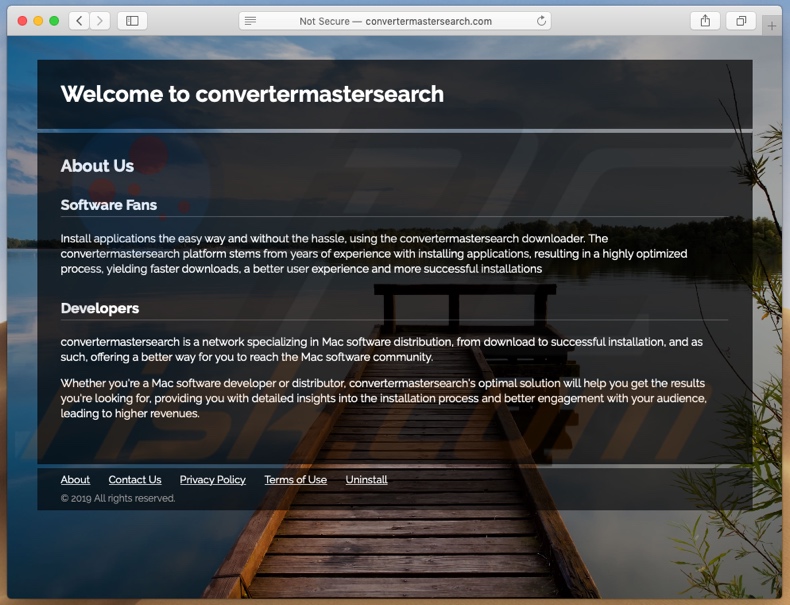
Natychmiastowe automatyczne usunięcie malware:
Ręczne usuwanie zagrożenia może być długim i skomplikowanym procesem, który wymaga zaawansowanych umiejętności obsługi komputera. Combo Cleaner to profesjonalne narzędzie do automatycznego usuwania malware, które jest zalecane do pozbycia się złośliwego oprogramowania. Pobierz je, klikając poniższy przycisk:
POBIERZ Combo CleanerPobierając jakiekolwiek oprogramowanie wyszczególnione na tej stronie zgadzasz się z naszą Polityką prywatności oraz Regulaminem. Aby korzystać z w pełni funkcjonalnego produktu, musisz kupić licencję na Combo Cleaner. Dostępny jest 7-dniowy bezpłatny okres próbny. Combo Cleaner jest własnością i jest zarządzane przez RCS LT, spółkę macierzystą PCRisk.
Szybkie menu:
- Czym jest Search.convertermastersearch.com?
- KROK 1. Usuwanie plików i folderów powiązanych z search.convertermastersearch.com z OSX.
- KROK 2. Usuwanie przekierowania search.convertermastersearch.com z Safari.
- KROK 3. Usuwanie porywacza przeglądarki search.convertermastersearch.com z Google Chrome.
- KROK 4. Usuwanie strony domowej i domyślnej wyszukiwarki search.convertermastersearch.com z Mozilla Firefox.
Film pokazujący, jak usunąć niechciane przekierowania do search.convertermastersearch.com przy użyciu Combo Cleaner:
Usuwanie przekierowania search.convertermastersearch.com:
Usuwanie potencjalnie niechcianych aplikacji powiązanych z search.convertermastersearch.com z twojego folderu "Aplikacje":

Kliknij ikonę Finder. W oknie Finder wybierz "Aplikacje". W folderze aplikacji poszukaj "MPlayerX", "NicePlayer" lub innych podejrzanych aplikacji i przenieś je do Kosza. Po usunięciu potencjalnie niechcianych aplikacji, które powodują reklamy internetowe, przeskanuj swój Mac pod kątem wszelkich pozostałych niepożądanych składników.
POBIERZ narzędzie do usuwania złośliwego oprogramowania
Combo Cleaner sprawdza, czy twój komputer został zainfekowany. Aby korzystać z w pełni funkcjonalnego produktu, musisz kupić licencję na Combo Cleaner. Dostępny jest 7-dniowy bezpłatny okres próbny. Combo Cleaner jest własnością i jest zarządzane przez RCS LT, spółkę macierzystą PCRisk.
Usuwanie plików i folderów powiązanych z porywacz przeglądarki search.convertermastersearch.com:

Kliknij ikonę Finder na pasku menu, wybierz Idź i kliknij Idź do Folderu...
 Poszukaj plików wygenerowanych przez adware w folderze /Library/LaunchAgents:
Poszukaj plików wygenerowanych przez adware w folderze /Library/LaunchAgents:

W pasku Przejdź do Folderu... wpisz: /Library/LaunchAgents
 W folderze "LaunchAgents" poszukaj wszelkich ostatnio dodanych i podejrzanych plików oraz przenieś je do Kosza. Przykłady plików wygenerowanych przez adware - "installmac.AppRemoval.plist", "myppes.download.plist", "mykotlerino.ltvbit.plist", "kuklorest.update.plist" itd. Adware powszechnie instaluje wiele plików z tym samym rozszerzeniem.
W folderze "LaunchAgents" poszukaj wszelkich ostatnio dodanych i podejrzanych plików oraz przenieś je do Kosza. Przykłady plików wygenerowanych przez adware - "installmac.AppRemoval.plist", "myppes.download.plist", "mykotlerino.ltvbit.plist", "kuklorest.update.plist" itd. Adware powszechnie instaluje wiele plików z tym samym rozszerzeniem.
 Poszukaj plików wygenerowanych przez adware w folderze /Library/Application Support:
Poszukaj plików wygenerowanych przez adware w folderze /Library/Application Support:

W pasku Przejdź do Folderu... i wpisz: /Library/Application Support
 W folderze "Application Support" sprawdź wszelkie ostatnio dodane i podejrzane foldery. Przykładowo "MplayerX" lub "NicePlayer" oraz przenieś te foldery do Kosza.
W folderze "Application Support" sprawdź wszelkie ostatnio dodane i podejrzane foldery. Przykładowo "MplayerX" lub "NicePlayer" oraz przenieś te foldery do Kosza.
 Poszukaj plików wygenerowanych przez adware w folderze ~/Library/LaunchAgents:
Poszukaj plików wygenerowanych przez adware w folderze ~/Library/LaunchAgents:

W pasku Przejdź do Folderu... i wpisz: ~/Library/LaunchAgents

W folderze "LaunchAgents" poszukaj wszelkich ostatnio dodanych i podejrzanych plików oraz przenieś je do Kosza. Przykłady plików wygenerowanych przez adware - "installmac.AppRemoval.plist", "myppes.download.plist", "mykotlerino.ltvbit.plist", "kuklorest.update.plist itp. Adware powszechnie instaluje szereg plików z tym samym rozszerzeniem.
 Poszukaj plików wygenerowanych przez adware w folderze /Library/LaunchDaemons:
Poszukaj plików wygenerowanych przez adware w folderze /Library/LaunchDaemons:
 W pasku Przejdź do Folderu... i wpisz: /Library/LaunchDaemons
W pasku Przejdź do Folderu... i wpisz: /Library/LaunchDaemons
 W folderze "LaunchDaemons" poszukaj wszelkich podejrzanych plików. Przykładowo: "com.aoudad.net-preferences.plist", "com.myppes.net-preferences.plist", "com.kuklorest.net-preferences.plist", "com.avickUpd.plist" itp. oraz przenieś je do Kosza.
W folderze "LaunchDaemons" poszukaj wszelkich podejrzanych plików. Przykładowo: "com.aoudad.net-preferences.plist", "com.myppes.net-preferences.plist", "com.kuklorest.net-preferences.plist", "com.avickUpd.plist" itp. oraz przenieś je do Kosza.
 Przeskanuj swój Mac za pomocą Combo Cleaner:
Przeskanuj swój Mac za pomocą Combo Cleaner:
Jeśli wykonałeś wszystkie kroki we właściwej kolejności, twój Mac powinien być wolny od infekcji. Aby mieć pewność, że twój system nie jest zainfekowany, uruchom skanowanie przy użyciu programu Combo Cleaner Antivirus. Pobierz GO TUTAJ. Po pobraniu pliku kliknij dwukrotnie instalator combocleaner.dmg, w otwartym oknie przeciągnij i upuść ikonę Combo Cleaner na górze ikony aplikacji. Teraz otwórz starter i kliknij ikonę Combo Cleaner. Poczekaj, aż Combo Cleaner zaktualizuje bazę definicji wirusów i kliknij przycisk "Start Combo Scan" (Uruchom skanowanie Combo).

Combo Cleaner skanuje twój komputer Mac w poszukiwaniu infekcji malware. Jeśli skanowanie antywirusowe wyświetla "nie znaleziono żadnych zagrożeń" - oznacza to, że możesz kontynuować korzystanie z przewodnika usuwania. W przeciwnym razie, przed kontynuowaniem zaleca się usunięcie wszystkich wykrytych infekcji.

Po usunięciu plików i folderów wygenerowanych przez adware, kontynuuj w celu usunięcia złośliwych rozszerzeń ze swoich przeglądarek internetowych.
Usuwanie strony domowej i domyślnej wyszukiwarki porywacz przeglądarki search.convertermastersearch.com z przeglądarek internetowych:
 Usuwanie złośliwych rozszerzeń z Safari:
Usuwanie złośliwych rozszerzeń z Safari:
Usuwanie rozszerzeń powiązanych z porywacz przeglądarki search.convertermastersearch.com z Safari:

Otwórz przeglądarkę Safari. Z paska menu wybierz "Safari" i kliknij "Preferencje...".

W oknie preferencji wybierz "Rozszerzenia" i poszukaj wszelkich ostatnio zainstalowanych oraz podejrzanych rozszerzeń. Po ich znalezieniu kliknij przycisk "Odinstaluj" obok każdego z nich. Pamiętaj, że możesz bezpiecznie odinstalować wszystkie rozszerzenia ze swojej przeglądarki Safari – żadne z nich nie jest istotne dla jej normalnego funkcjonowania.
Zmiana twojej strony domowej:

W oknie "Preferencje" wybierz zakładkę "Ogólne". Aby ustawić URL swojej preferowanej strony domowej (na przykład: www.google.com) wpisz go w polu Strony domowej. Możesz również kliknąć przycisk "Ustaw obecną stronę", jeśli chcesz ustawić obecnie odwiedzaną stronę jako swoją stronę domową.
Zmiana twojej domyślnej wyszukiwarki:

W oknie "Preferencje" wybierz zakładkę "Szukaj". Tutaj znajdziesz rozwijane menu nazwane "Wyszukiwarka:" po prostu wybierz swoją preferowaną wyszukiwarkę z rozwijanej listy.
- Jeśli w dalszym ciągu masz problemy z niechcianymi przekierowaniami przeglądarki oraz niechcianymi reklamami - Przywróć Safari.
 Usuwanie złośliwych wtyczek z Mozilla Firefox:
Usuwanie złośliwych wtyczek z Mozilla Firefox:
Usuwanie dodatków powiązanych z porywacz przeglądarki search.convertermastersearch.com z Mozilla Firefox:

Otwórz przeglądarkę Mozilla Firefox. W prawym górnym rogu ekranu kliknij przycisk "Otwórz Menu" (trzy linie poziome). W otwartym menu wybierz "Dodatki".

Wybierz zakładkę "Rozszerzenia" i poszukaj ostatnio zainstalowanych oraz podejrzanych dodatków. Po znalezieniu kliknij przycisk "Usuń" obok każdego z nich. Zauważ, że możesz bezpiecznie odinstalować wszystkie rozszerzenia z przeglądarki Mozilla Firefox – żadne z nich nie ma znaczącego wpływu na jej normalne działanie.
Zmiana twojej strony domowej:

Aby zmienić swoją stronę domową kliknij przycisk "Otwórz Menu" (trzy linie poziome) i wybierz "Preferencje" z rozwijanego menu. Aby ustawić twoją stronę domową, wpisz URL preferowanej strony (przykładowo: www.google.com) w polu Strona domowa.
Zmiana domyślnej wyszukiwarki:

W pasku adresu URL wpisz "about:config" i kliknij przycisk "Będę ostrożny, obiecuję!".

W polu „Szukaj:" wpisz nazwę porywacza przeglądarki. Kliknij prawym przyciskiem znalezione preferencje oraz kliknij "Przywróć" z rozwijanego menu.
- Jeśli nadal doświadczasz problemów z przekierowaniami przeglądarki oraz niechcianymi reklamami - Przywróć Mozilla Firefox.
 Usuwanie złośliwych rozszerzeń z Google Chrome:
Usuwanie złośliwych rozszerzeń z Google Chrome:
Usuwanie dodatków powiązanych z porywacz przeglądarki search.convertermastersearch.com z Google Chrome:

Otwórz Google Chrome i kliknij przycisk "Menu Chrome" (trzy linie poziome) zlokalizowany w prawym górnym rogu okna przeglądarki. Z rozwijanego menu wybierz "Więcej narzędzi" oraz wybierz "Rozszerzenia".

W oknie "Rozszerzenia" poszukaj wszelkich ostatnio zainstalowanych i podejrzanych dodatków. Po znalezieniu kliknij przycisk "Kosz" obok każdego z nich. Zauważ, że możesz bezpiecznie odinstalować wszystkie rozszerzenia z przeglądarki Google Chrome – żadne z nich nie ma znaczącego wpływu na jej normalne działanie.
Zmiana twojej strony domowej:

Kliknij przycisk "Menu Chrome" (trzy linie poziome) i wybierz "Ustawienia". W sekcji "Podczas uruchamiania" kliknij link "Ustaw strony" obok opcji "Otwórz konkretną stronę lub zestaw stron". Usuń URL porywacza przeglądarki (na przykład trovi.com) i wprowadź URL swojej preferowanej strony (na przykład, google.com).
Zmiana twojej domyślnej wyszukiwarki:

Kliknij przycisk "Menu Chrome" (trzy linie poziome) i wybierz "Ustawienia". W sekcji "Szukaj" kliknij przycisk "Zarządzaj wyszukiwarkami...". W otwartym oknie usuń niechcianą wyszukiwarkę klikając znajdujący się obok niej przycisk "X". Wybierz swoją preferowaną wyszukiwarkę z listy i kliknij znajdujący się obok niej przycisk "Ustaw jako domyślną".
- Jeśli nadal doświadczasz problemów z przekierowaniami przeglądarki oraz niechcianymi reklamami - Przywróć Google Chrome.
Udostępnij:

Tomas Meskauskas
Ekspert ds. bezpieczeństwa, profesjonalny analityk złośliwego oprogramowania
Jestem pasjonatem bezpieczeństwa komputerowego i technologii. Posiadam ponad 10-letnie doświadczenie w różnych firmach zajmujących się rozwiązywaniem problemów technicznych i bezpieczeństwem Internetu. Od 2010 roku pracuję jako autor i redaktor Pcrisk. Śledź mnie na Twitter i LinkedIn, aby być na bieżąco z najnowszymi zagrożeniami bezpieczeństwa online.
Portal bezpieczeństwa PCrisk jest prowadzony przez firmę RCS LT.
Połączone siły badaczy bezpieczeństwa pomagają edukować użytkowników komputerów na temat najnowszych zagrożeń bezpieczeństwa w Internecie. Więcej informacji o firmie RCS LT.
Nasze poradniki usuwania malware są bezpłatne. Jednak, jeśli chciałbyś nas wspomóc, prosimy o przesłanie nam dotacji.
Przekaż darowiznęPortal bezpieczeństwa PCrisk jest prowadzony przez firmę RCS LT.
Połączone siły badaczy bezpieczeństwa pomagają edukować użytkowników komputerów na temat najnowszych zagrożeń bezpieczeństwa w Internecie. Więcej informacji o firmie RCS LT.
Nasze poradniki usuwania malware są bezpłatne. Jednak, jeśli chciałbyś nas wspomóc, prosimy o przesłanie nam dotacji.
Przekaż darowiznę
▼ Pokaż dyskusję